Chromecast Connected ond ni all Cast: Sut i Atgyweirio mewn eiliadau

Tabl cynnwys
Hwn oedd dyddiad rhyddhau The Witcher, ac roeddwn i eisiau gwylio'r sioe ar fy nheledu.
Roeddwn i gyd yn barod gyda fy diodydd a byrbrydau, ond pan geisiais i gastio'r fideo i fy nheledu gan ddefnyddio'r ddyfais Chromecast, yn syml, ni allwn ddod o hyd i'r botwm castio.
Am ychydig funudau, roeddwn i'n meddwl fy mod i'n gwneud rhywbeth o'i le nes i mi chwilio'r rhyngrwyd.
Dyna pryd roeddwn i'n gwybod ei bod yn broblem gyffredin a gweld sawl dull datrys problemau yn ymwneud â'r mater hwn; yn ffodus i mi, roedd ailosod fy llwybrydd yn gweithio.
Rhoddais bopeth a ddysgais yn y canllaw cynhwysfawr hwn ar drwsio eich Chromecast, nid castio, hyd yn oed pan fydd wedi'i gysylltu.
I drwsio eich Chromecast ddim yn castio ar ôl ei gysylltu, diweddarwch eich porwr, diffodd estyniadau, ailosod eich llwybrydd, ac ailosod eich Chromecast yn y ffatri.
Mae Cast Icon Ar Goll Hyd yn oed Pan Wedi'i Gysylltu Eicon cast ar goll pan fyddwch chi'n gwylio fideos yn Chromecast.
Gall y cysylltiadau fod yn iawn, ond mae'n bosibl bod yr eicon ei hun ar goll o'r sgrin.
Gall datrys y broblem hon amrywio rhwng y math o ddyfais rydych yn ei defnyddio, ond y peth sylfaenol sydd angen i chi ei wneud yw adnewyddu eich dyfais.
Dyfeisiau Android
Os ydych chi'n defnyddio ffôn Android neu lechen, yna fel y cam cyntaf, mae'n rhaid i chi sicrhau bod eich Chromecast a'ch dyfais wedi'u cysylltu â'r un rhwydwaith. Problemaugyda'r rhwydwaith cysylltiedig yn arwain at y Gwall Mynediad Rhwydwaith Ardal Leol.
Os yw hwnnw wedi'i osod yn gywir, yna gallwch symud ymlaen i ailgychwyn eich dyfais neu ailgychwyn eich Chromecast.
Gallwch hefyd weld a ydych wedi diweddaru eich gwasanaethau Google Home a Google Play ac yna ceisiwch eto gyda Chromecast.
Ar gyfer y dewis olaf, gallwch allgofnodi a mewngofnodi eto i'ch platfform ffrydio i weld a yw'r swyddogaeth yn ôl ymlaen.
Dyfeisiau Apple
Ar gyfer eich iPad, iPhone neu iPod touch, gall yr opsiynau datrys problemau fod ychydig yn llai.
Gallwch chi wneud dau beth i ddarganfod y broblem.
Y tric cyntaf yw gweld a yw eich dyfais Apple a Chromecast yn rhedeg ar yr un rhwydwaith ac os nad ydynt, gwnewch yn siŵr eu bod.
Yr ail tric yw ailgychwyn eich Chromecast a rhoi cynnig arall arni gyda'r fideo roeddech yn ei wylio.
Eich PC
O ran eich PC (Windows neu Mac), gallwch geisio diffodd eich estyniadau Chrome.
Ar ôl diffodd yr holl estyniadau, gallwch geisio bwrw eich fideo eto.
Diweddaru Eich Porwr Chrome
Y dull nesaf o ddatrys problemau y gallwch geisio yw diweddaru eich Porwr Chrome.
Weithiau, pan fydd fersiynau newydd wedi'u diweddaru wedi dod, ac nad yw eich Chrome wedi'i uwchraddio i'r fersiynau diweddaraf, efallai y bydd yn camweithio ac ni fydd eich Chromecast yn cysylltu.
Os ydych yn defnyddio Android dyfais, gallwch fynd i'r adran Fy Apiau a Gemau yn GoogleChwarae a tharo'r botwm diweddaru wrth ymyl Google Chrome.
Yn yr un ffordd ar gyfer defnyddio dyfeisiau Apple, gallwch hefyd ddiweddaru eich Chrome o'r App Store.
Pan ddaw at eich cyfrifiadur personol, gallwch glicio ar y tri dot a ddangosir ar y gornel dde uchaf, ac mae'n debyg y byddwch yn gweld yr opsiwn yn dweud Diweddaru Google Chrome.
Yna gallwch glicio ar Ail-lansio i ddiweddaru Google Chrome.
Os na welwch yr opsiwn i ddiweddaru, yna yn ffodus i chi, mae Chrome eisoes wedi'i ddiweddaru i'w fersiwn diweddaraf ar eich cyfrifiadur.
Mae hyn yn golygu ei bod hi'n bryd i chi symud ymlaen i'r dull nesaf.
Diffodd Eich Estyniadau Chrome
Fel y soniwyd yn fyr o'r blaen, gall diffodd eich estyniadau Chrome fod yn ffordd dda o ddatrys y broblem hon pan ddaw i'ch cyfrifiadur personol.
Gallwch yn syml deipio chrome://extensions i mewn i far cyfeiriad eich Google Chrome.
Wrth fynd i mewn i'r dudalen, fe welwch lawer o estyniadau, ac os gwelwch unrhyw un ohonynt wedi'u troi ymlaen, mae'n rhaid i chi wneud yn siŵr eu diffodd i gyd. Gall rhai estyniadau achosi i'ch Chromecast ddal i ddatgysylltu.
Efallai bod rhai estyniadau wedi'u rhestru o dan Chrome Apps, a dylid gadael y rhain heb eu cyffwrdd.
Ar ôl i chi eu diffodd i gyd, gallwch agor Chrome eto a cheisio gweld a yw'r castio'n gweithio ai peidio.
Gwirio Eich Gosodiadau Wi-Fi
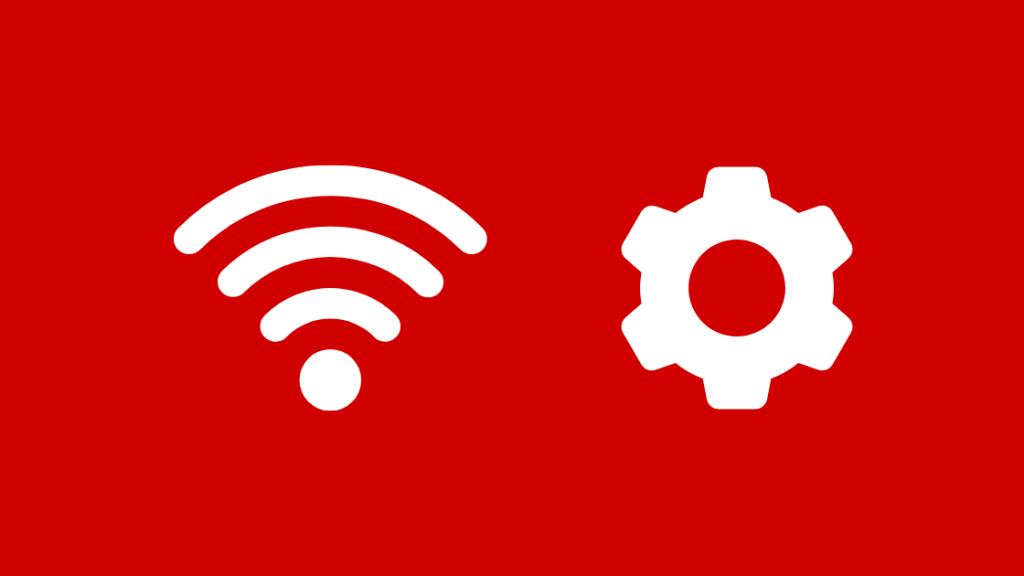
Y dull nesaf y gallwch ei ddefnyddio fyddai gwirio eich gosodiadau Wi-Fi a sicrhau bod popeth yn glir yno.
Er bod y Chromecast yn gallu gweithio'n dechnegol heb y Rhyngrwyd, bydd dal angen cysylltiad Wi-Fi sefydlog arnoch gyda sioeau Internet to Cast o wefannau ffrydio i'ch teledu.
Gweld hefyd: Allwch Chi Gael MeTV ar DirecTV? Dyma SutEwch i'r Wi-Fi gosodiadau naill ai o'ch ffôn, llechen, neu gyfrifiadur personol.
O'ch gosodiadau Wi-Fi, fe welwch restr o'r holl rwydweithiau sydd ar gael o'ch cwmpas.
Ymhlith y rhestr, chwiliwch am GoogleHomeXXXX, lle mae XXXX yn rhif ar hap.
Dyma'r rhwydwaith y mae angen i chi gysylltu ag ef.
Ar ôl i chi gysylltu'r rhwydwaith hwn yn llwyddiannus â'ch dyfais, gallwch fynd i Google Home a cheisio sefydlu'r ddyfais eto.
Ailosod Eich Llwybrydd
Y camau ar gyfer ailosod eich dyfais gall llwybrydd amrywio yn dibynnu ar y math o gysylltiad a allai fod gennych.
Fodd bynnag, mae dau ddull cyffredinol y gallwch chi eu dilyn.
Y dull cyntaf fyddai'r dull ailosod clasurol syml o ddad-blygio a phlygio i mewn.
Tynnwch y cebl o'r tu ôl i'ch llwybrydd ac arhoswch am tua 30 eiliad cyn ei blygio yn ôl i mewn.
Yr ail ddull fyddai dod o hyd i unrhyw fotwm ailosod bach a allai fod ar ochrau eich llwybrydd.
Gallwch bwyso a dal y botwm i lawr gyda beiro neu glip papur am 30 eiliad ac yna gadewch i fynd ac aros i'r ailosodiad orffen.
Defnyddiwch Extender Wi-Fi

Weithiau efallai na fydd eich Chromecast o fewn ystod bosibl y signal Wi-Fi, ac i wrthweithio hynny, estynnwr Wi-Fiefallai mai dyna'r hyn sydd ei angen arnoch chi.
Mae'n helpu i hybu cwmpas radiws eich Wi-Fi ar gyfer y tŷ cyfan.
Gallwch brynu estynnwr ystod Wi-Fi addas a'i gysylltu â'ch Wi-Fi presennol naill ai trwy WPS (Wi-Fi Protected Setup) neu drwy ddull â llaw.
Gall y camau i gysylltu eich llwybrydd â'r estynnwr Wi-Fi amrywio yn ôl y math o lwybrydd. I gael rhagor o fanylion am hynny, mae'n rhaid i chi wirio llawlyfrau'r llwybrydd.
Ond unwaith y byddwch wedi'i gysylltu, dylai ymestyn ystod eich Wi-Fi ddigon i'ch Chromecast allu sylwi arno a gweithio'n iawn.
Ffatri Ailosod Eich Chromecast
11>Os nad yw unrhyw un o'r camau uchod yn gweithio, efallai mai ailosod hen ffatri dda yw'r opsiwn nesaf i fynd iddo.
Ond yn dibynnu ar genhedlaeth y ddyfais Chromecast rydych chi'n ei defnyddio, gall y camau amrywio.
Chromecast (1st Gen)
- Ewch i ap Google Home
- Cliciwch ar ddyfeisiau Chromecast
- Ewch i Gosodiadau a chliciwch ar yr eicon tri dot
- Cliciwch ar Factory Reset
- Cadarnhau dewis
Gallwch hefyd ailosod ffatri o'r ddyfais Chromecast ei hun. Gan gadw'ch teledu ymlaen, pwyswch a dal y botwm bach ar ochr eich dyfais nes i chi weld golau LED yn blincio.
Yna bydd y teledu yn dangos sgrin wag, a bydd y broses ailgychwyn yn cychwyn.
Chromecast (2il Gen)
- Ewch i ap Google Home
- Cliciwch ar ddyfeisiau Chromecast
- Ewch iGosodiadau a chliciwch ar yr eicon tri dot
- Cliciwch ar Factory Reset
Ar gyfer ailosod eich Chromecast Gen 2 â llaw, gallwch wasgu a dal y botwm ar ei ochr.
Byddwch yn gweld golau oren yn blincio'n barhaus ac yn aros i'r golau droi'n wyn.
Gweld hefyd: Mae Hulu yn Parhau i Gicio Fi Allan: Sut i Atgyweirio mewn munudauRhyddhau'r botwm, a bydd Chromecast yn dechrau ailgychwyn ei hun.
Gwnewch yn siŵr bod eich Chromecast ar y Band Amledd 2.4GHz
Mae Chromecast yn gweithio gyda bandiau Wi-Fi o 2.4GHz a 5GHz. Felly wrth sefydlu'r ddyfais, fe welwch y ddau opsiwn. Gall achosi i chi weld y Gwall Heb Ddarganfod Dyfeisiau.
Er y gallai eich cyfrifiadur fod yn gydnaws â Chromecast yn gweithio ar y band 5GHz, efallai na fydd y dyfeisiau eraill.
Felly sicrhewch ei fod yn cael ei gadw yn y band 2.4GHz bob amser.
Meddyliau Terfynol ar eich Chromecast Ddim yn Castio Pan Wedi'i Gysylltiedig
Ar ôl i chi ddiweddaru'ch apiau, gwnewch yn siŵr ailgychwyn eich dyfais er mwyn i'r newidiadau ddod i rym.
Gallwch hefyd roi cynnig ar y dull mwyaf sylfaenol a chyffredinol o wirio i weld a yw'r ceblau wedi'u plygio i mewn yn gywir.
Os nad oes dim byd arall yn gweithio, mae croeso i chi gysylltu â'r tîm cymorth.
Gallwch Chi hefyd Mwynhau Darllen:
- Sut i Gysylltu Chromecast â Wi-Fi Mewn Eiliadau [2021]
- Chromecast Dim Sain: Sut i Datrys Problemau [2021]
- Sut i ddiffodd y teledu gyda Chromecast Mewn Eiliadau [ 2021]
- Ffynhonnell Chromecast Heb ei Chefnogi: Sut i Ddatrys Problemau[2021]
- Sut i Gastio i Chromecast O Man Cychwyn Symudol: Canllaw Sut-I [2021]
Cwestiynau Cyffredin
Sut mae cysylltu fy Chromecast i Wi-Fi?
Trowch eich teledu ymlaen a chysylltwch eich dyfais â'r rhyngrwyd. Yna, o'r Home App, ewch i'r ddyfais Chromecast a thapio ar Gosodiadau. Gallwch ddewis eich Wi-Fi o dan yr opsiwn Wi-Fi.
Pam nad yw Chromecast yn dangos ar fy ap Google Home?
Gall rhai o'r rhesymau fod yn cysylltu'r ddyfais a'r teledu â rhwydweithiau ar wahân, yn analluogi Wi-Fi ar y ddyfais gyda'r ap, lled band Wi-Fi isel, ac ati.
Allwch chi ddefnyddio Chromecast heb Wi-Fi?
Na, mae angen naill ai diwifr ar Chromecast neu gysylltiad Wi-Fi Ethernet i weithio'n iawn.

